Kirjutamise ajal on OpenMediaVault uusim versioon OpenMediaVault 5, mille saab installida Raspberry Pi OS-le, et muuta teie Raspberry Pi 4 NAS-serveriks. Selles artiklis me näitame teile, kuidas installida ja kasutada OpenMediaVault 5 Raspberry Pi OS-is.
Raspberry Pi 4 NAS-i loomiseks OpenMediaVaultiga on vaja:
- a Raspberry Pi 4 üheplaadiline arvuti,
- a Raspberry Pi 4 USB-tüüpi C toiteallikas,
- microSD-kaart (vähemalt 16 GB) Raspberry Pi OS Lite pilt sähvatas sellele,
- Interneti-ühenduvus ja
- sülearvuti või lauaarvuti Raspberry Pi OS Lite pildi microSD-kaardile vilkumiseks ja Raspberry Pi 4-le SSH kaudu juurdepääsu saamiseks.
MÄRGE: Kui te ei soovi oma Raspberry Pi 4-le SSH kaudu kaugjuurdepääsu, peate oma Raspberry Pi-ga ühendama monitori ja klaviatuuri. Kuid me ühendame oma Raspberry Pi 4-ga kaugjuhtimise teel SSH-i kaudu, kasutades peata Raspberry Pi 4 seadistust.
Kui vajate abi Raspberry Pi OS Lite pildi microSD-kaardile vilkumiseks, klõpsake siin. Kui teil on endiselt Raspberry Pi kinni ja vajate abi Raspberry Pi OS Lite installimisel oma Raspberry Pi 4-le, klõpsake siin. Lõpuks, kui soovite lisateavet Raspberry Pi 4 peata seadistamise kohta, klõpsake siin.
Ühendamine Raspberry Pi 4-ga SSH kaudu:
Oletame, et selle näite puhul on teie Raspberry Pi 4 IP-aadress 192.168.0.104. SSH kaudu Raspberry Pi 4-ga ühenduse loomiseks käivitage oma arvutist järgmine käsk:
$ ssh pi @ 192.168.0.104
Sisestage oma Raspberry Pi OS parool ja vajutage .

Nüüd peaksite olema oma Raspberry Pi 4 sisse logitud.
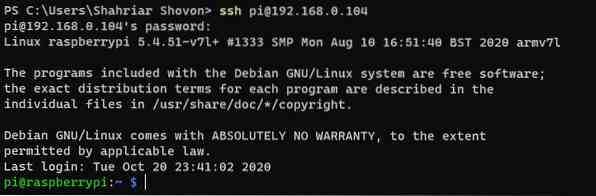
Raspberry Pi OS-i uuendamine
Enne OpenMediaVault 5 installimist oma Raspberry Pi OS-i peaksite uuendama kõik oma Raspberry Pi OS-i olemasolevad paketid. Selleks värskendage kõigepealt oma Raspberry Pi OS-i APT-paketi hoidla vahemälu käsuga $ sudo apt update.
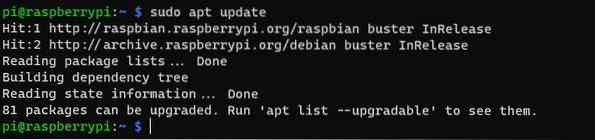
Raspberry Pi OS-i teiste pakettide värskendamiseks käivitage käsk $ sudo apt upgrade.

Uuenduse teostamiseks vajutage Y ja siis
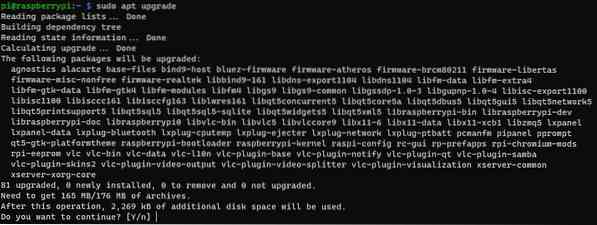
APT paketihaldur peaks hakkama kõiki vajalikke pakette internetist alla laadima. Kui paketid on alla laaditud, peaks APT paketihaldur need ükshaaval installima.
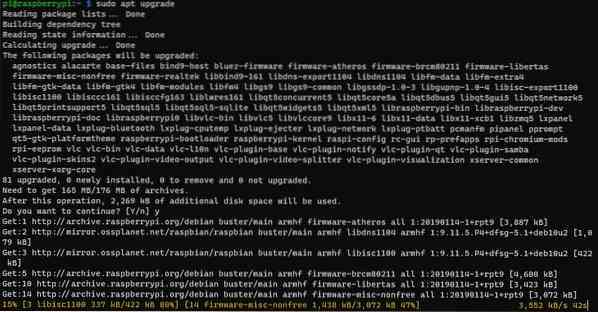
Siinkohal peaksid kõik värskendused olema installitud.
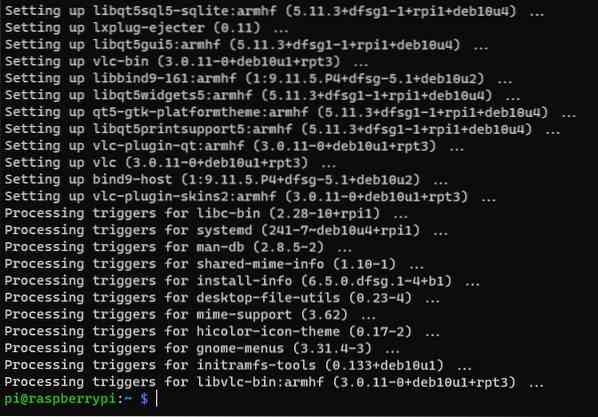
Muudatuste jõustumiseks taaskäivitage oma Raspberry Pi 4 käsuga $ sudo reboot.

OpenMediaVault 5 installimine Raspberry Pi OS-i
Kui teie Raspberry Pi 4 on käivitunud, käivitage OpenMediaVault 5 installiskripti allalaadimiseks järgmine käsk:
$ wget https: // github.com / OpenMediaVault-Plugin-Developers / installScript / raw / master / install
Nüüd tuleks OpenMediaVault 5 installiskript alla laadida.
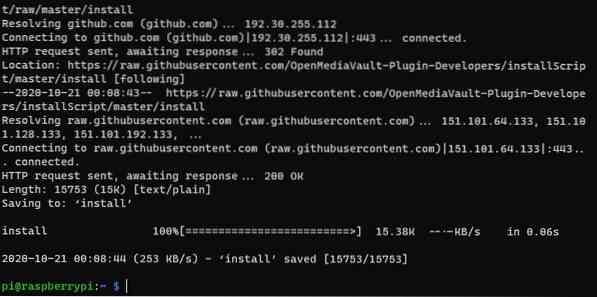
Lisaks OpenMediaVault 5 installiskript installima peaks olema teie praeguses töökataloogis.
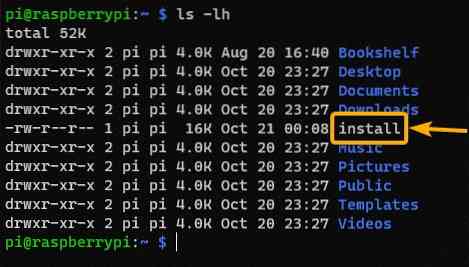
Lisage rakendusele täitmisluba installima skript käsuga $ chmod + x install.

Nüüd, installima skriptil peaks olema luba.
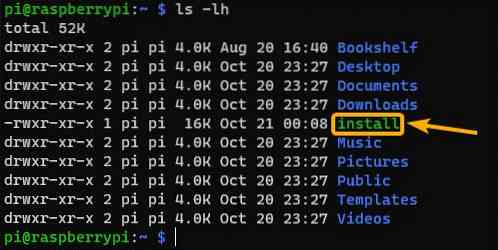
OpenMediaVault 5 installimiseks käivitage installima skript järgmiselt:

Installimisskript peaks alustama OpenMediaVault 5 installimist. Selle sammu täitmine võtab veidi aega.
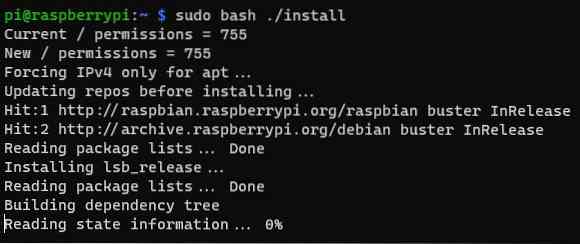
Siinkohal peaks olema installitud OpenMediaVault 5.
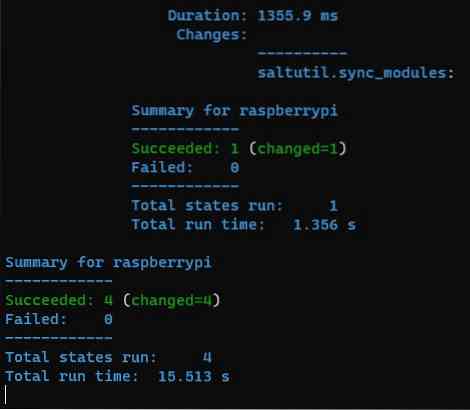
Kui OpenMediaVault 5 on installitud, peaks teie Raspberry Pi 4 taaskäivituma.
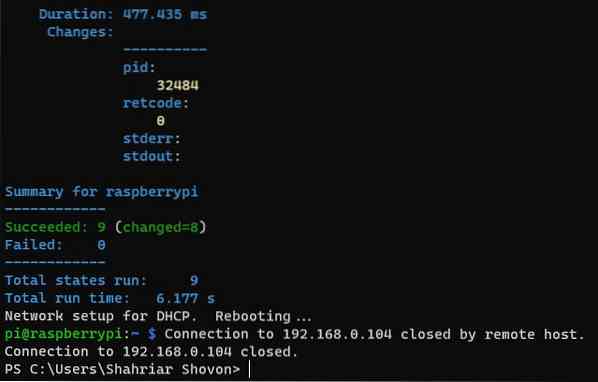
Juurdepääs OpenMediaVault 5-le
Kui teie Raspberry Pi 4 on käivitunud, peaksite veebibrauserist pääsema juurde OpenMediaVault 5-le. Selleks külastage aadressi http: // 192.168.0.104 valitud veebibrauseri abil.
Te peaksite nägema OpenMediaVault 5 sisselogimislehte. Vaikimisi on OpenMediaVault 5 kasutajanimi admin ja parool on openmediavault. Trüki sisse admin kasutajanimena ja openmediavault paroolina ja klõpsake nuppu Logi sisse.
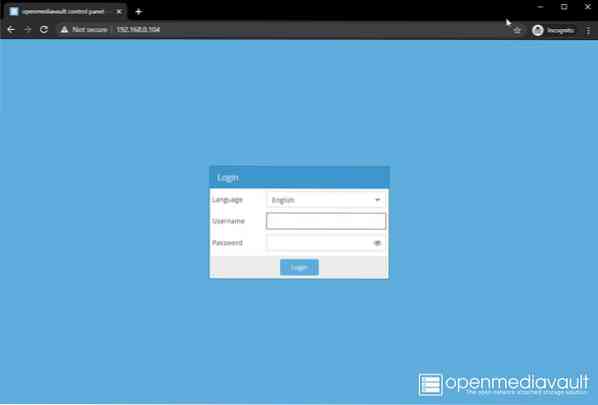
Nüüd peaksite olema sisse logitud OpenMediaVault 5 juhtpaneelile.
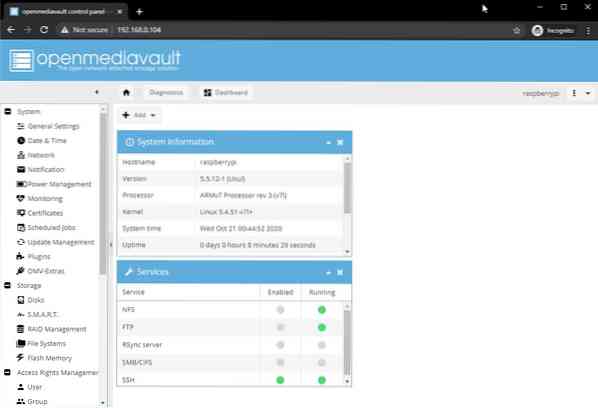
Parooli muutmine OpenMediaVaultis 5
Kui soovite vaikeparooli muuta, minge aadressile Süsteem> Üldsätted> Veebiadministraatori parool, nagu on märgitud alloleval ekraanipildil. Seejärel sisestage uus parool ja klõpsake nuppu Salvesta.
Nüüd tuleks OpenMediaVault 5 haldusparooli muuta. Muudatuste jõustumiseks logige OpenMediaVault veebiliidesest välja ja logige siis uuesti sisse.
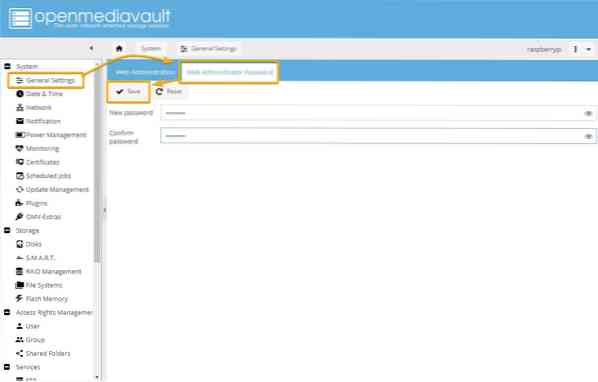
SMB / CIFS-i jagamise loomine OpenMediaVault 5 abil
Selles jaotises näitame teile, kuidas seadistada lihtsat SMB / CIFS-i jagamist OpenMediaVault 5 abil, kasutades USB-mäluseadet OpenMediaVault 5 salvestusseadmena. Soovi korral saate kasutada USB HDD / SSD-d; protsess on sama.
Kui soovite OpenMediaVault'i andmete salvestamiseks kasutada USB HDD / SSD-d või mälupulka, peate selle kõigepealt vormindama. Selleks minge aadressile Salvestus> Kettad ja valige USB HDD / SSD või mälupulk, mida soovite ühiskasutuse salvestusseadmena kasutada, ja klõpsake nuppu Pühi.
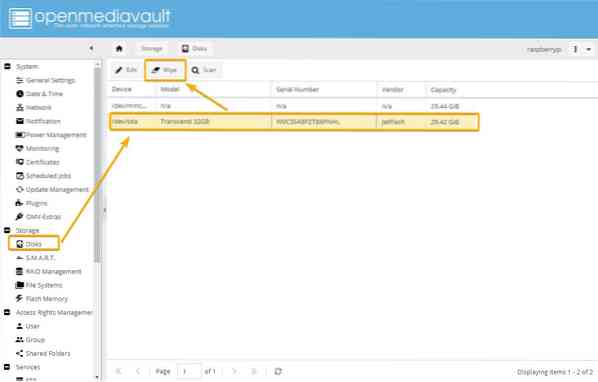
Klõpsake nuppu Jah pühkimistoimingu kinnitamiseks.
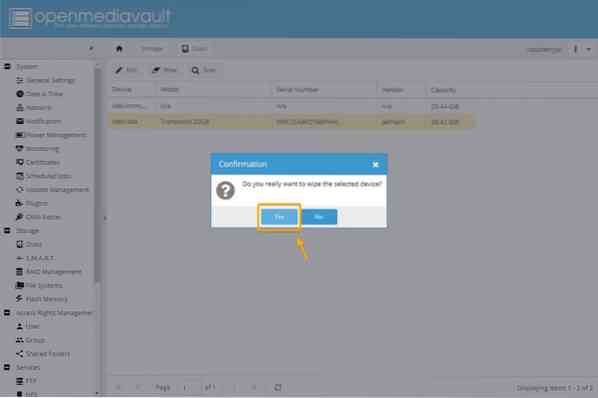
Klõpsake nuppu Kiire pühkimismeetodina.
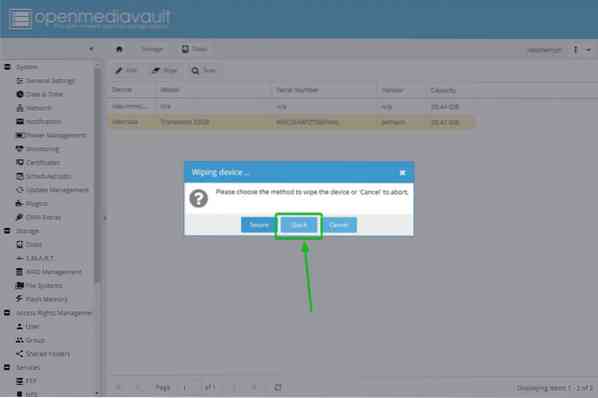
Kui pühkimistoiming on lõpetatud, klõpsake nuppu Sulge.
Nüüd tuleks USB kõvaketas / SSD või pöidla ketas puhtaks pühkida.
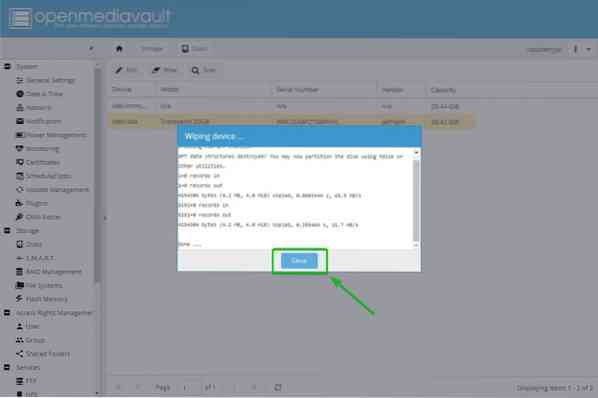
Järgmisena peate looma failisüsteemi. Selleks minge aadressile Salvestus> Failisüsteemid ja klõpsake nuppu Loo.
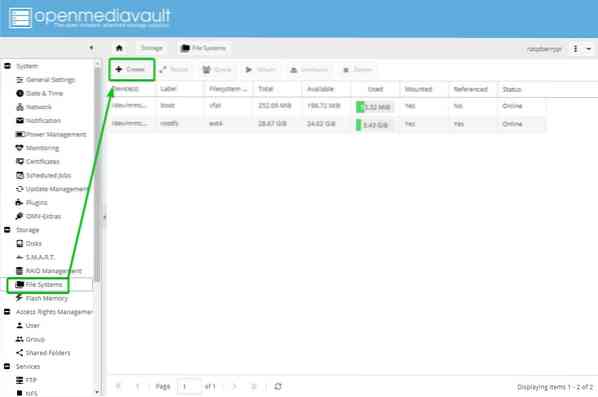
Valige oma USB HDD / SSD või mälupulk Seade rippmenüü, sisestage a Silt, valige a Failisüsteem ja klõpsake nuppu Okei.
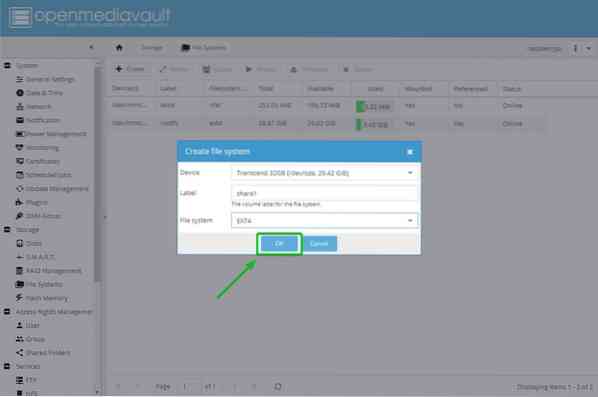
Vormindamise kinnitamiseks klõpsake nuppu Jah.
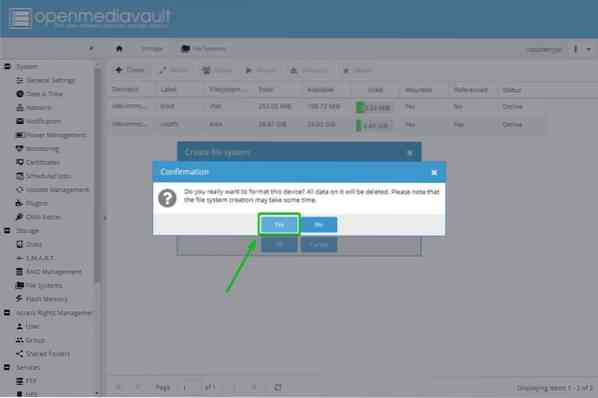
Seejärel klõpsake nuppu Sulge.
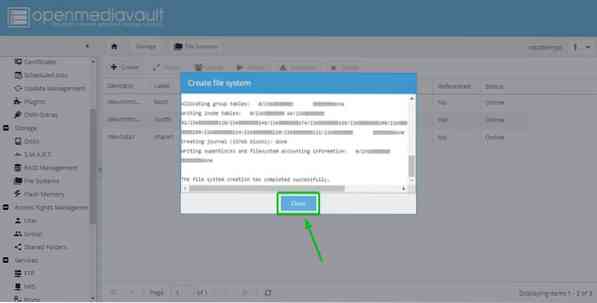
Nüüd tuleks USB-kõvakettale / SSD-le või pöidla kettale luua failisüsteem.
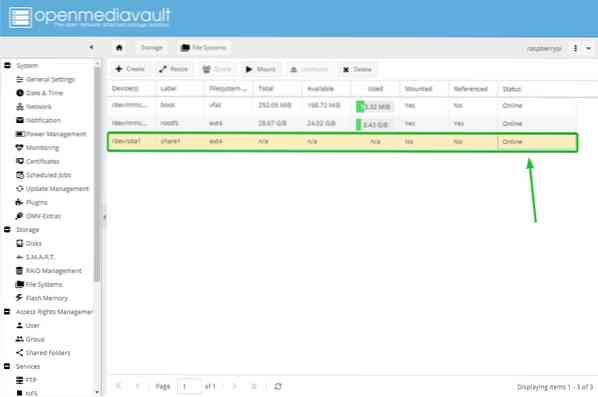
Järgmisena valige vastloodud failisüsteem ja klõpsake nuppu Mount.
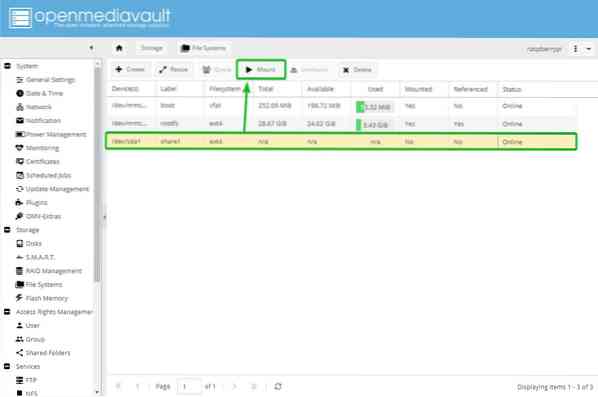
Muudatuste jõustumiseks klõpsake nuppu Rakenda.
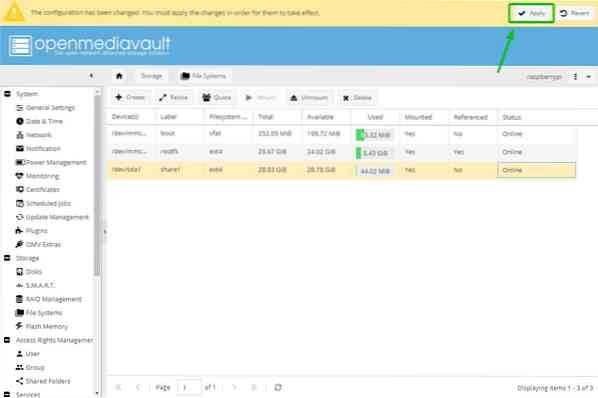
Muudatuste kinnitamiseks klõpsake nuppu Jah.
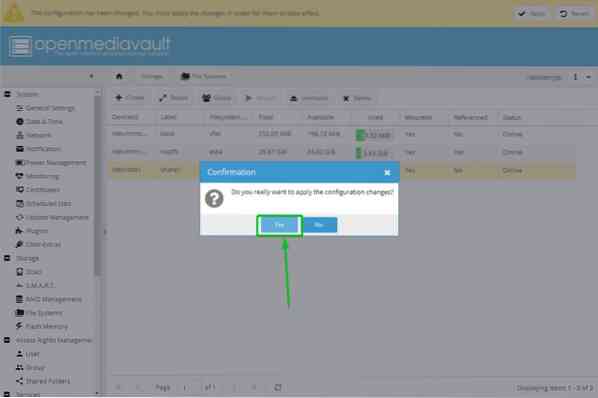
Kui muudatused on rakendatud, tuleks äsja loodud failisüsteem paigaldada.
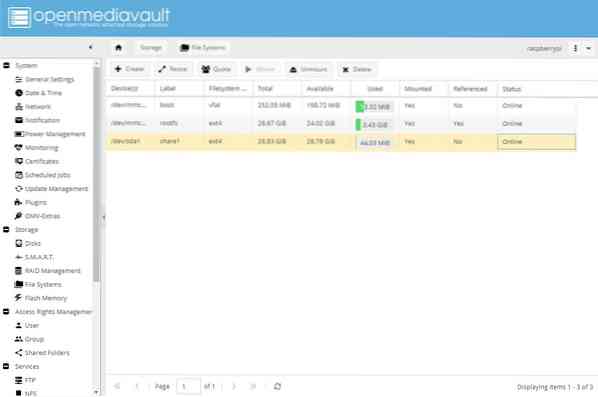
Nüüd saate kausta jagada OpenMediaVault 5 abil. Kausta jagamiseks minge saidile Juurdepääsuõiguste haldamine> Jagatud kaustad ja klõpsake nuppu Lisama.
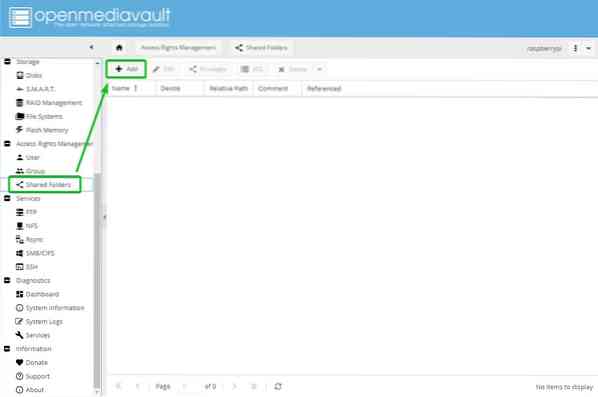
Sisestage Nimi Valige oma jagatud kausta failisüsteem, mille just loonud Seade rippmenüü ja valige jaotise abil jagatud kausta õigused Load rippmenüüst.
Kui olete selle sammu lõpetanud, klõpsake nuppu Salvesta.
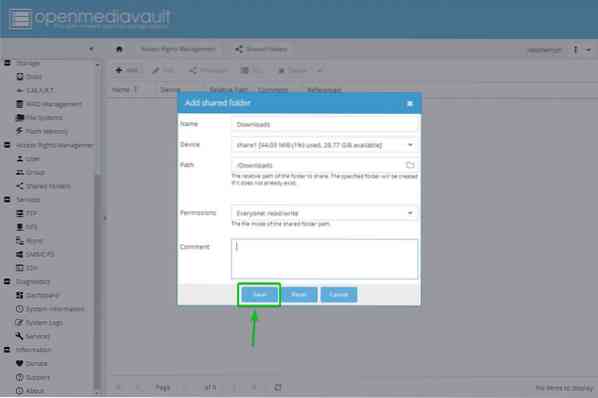
Tuleks luua jagatud kaust. Muudatuste jõustumiseks klõpsake nuppu Rakenda.
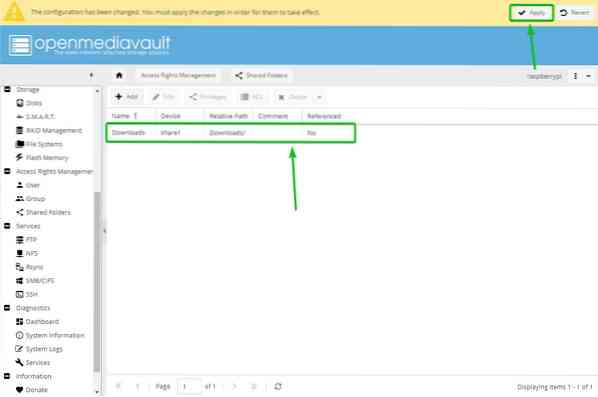
Muudatuste kinnitamiseks klõpsake nuppu Jah.
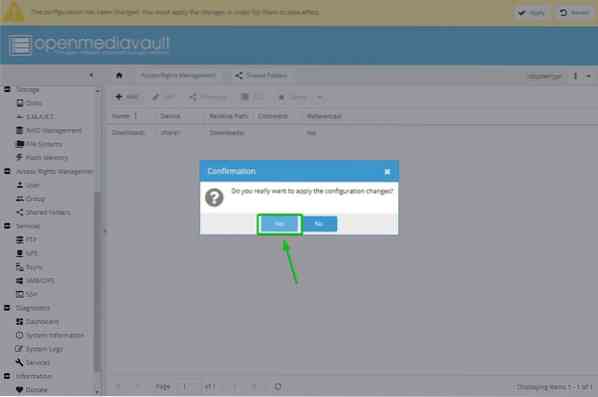
Järgmisena peate lubama SMB / CIFS-teenuse Windowsi operatsioonisüsteemi kaustade jagamiseks OpenMediaVault 5-st. Windowsi ühiskasutuse lubamiseks minge aadressile Teenused> SMB / CIFS ja seejärel klõpsake märgitud lülitusnuppu.
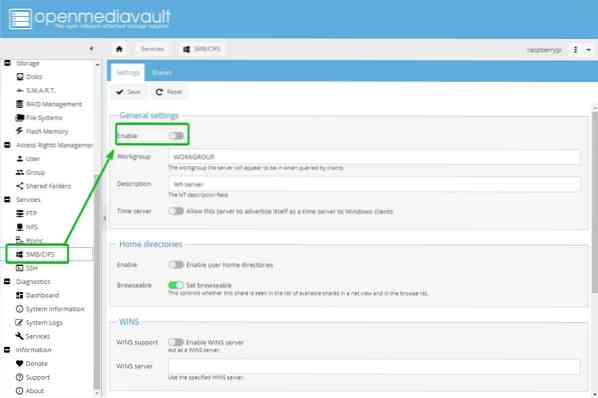
Klõpsake nuppu Salvesta.
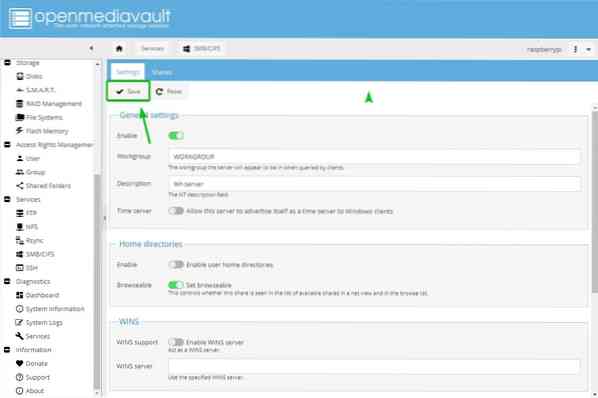
Muudatuste jõustumiseks klõpsake nuppu Rakenda.
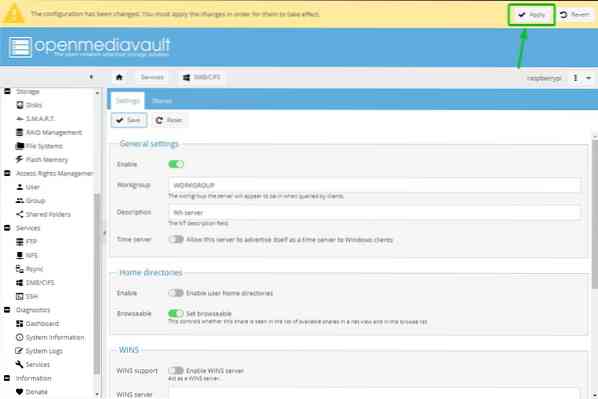
Muudatuste kinnitamiseks klõpsake nuppu Jah.
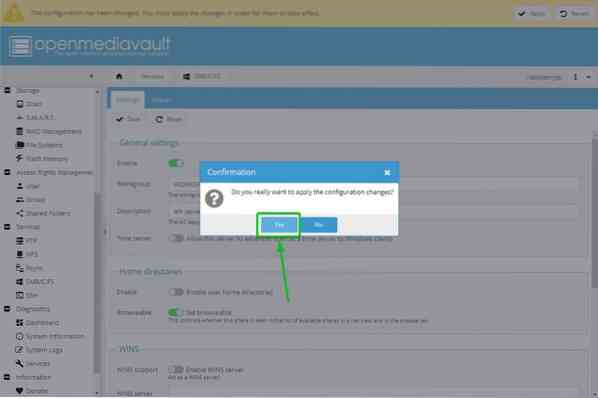
Samba või SMB / CIFS-i jagamise loomiseks minge saidile Teenused> SMB / CIFS> Aktsiad ja klõpsake nuppu Lisama.

Valige Jagatud kaust lõite just rippmenüüst. Valikuid on palju. Saate oma aktsia konfigureerida nii, nagu soovite. Selleks, et kõigil oleks aktsiale täielik juurdepääs, valime Külalised lubatud alates Avalik rippmenüüst.
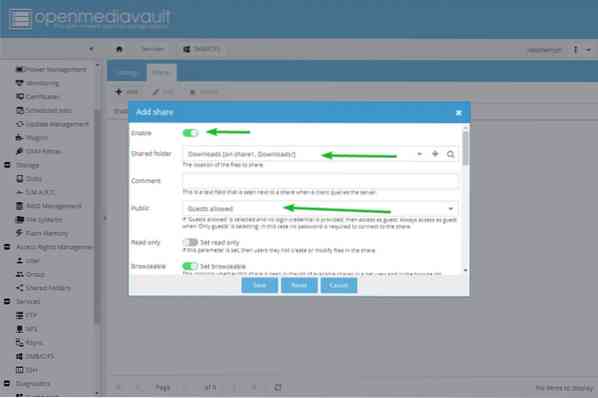
Kui olete lõpetanud, klõpsake nuppu Salvesta.
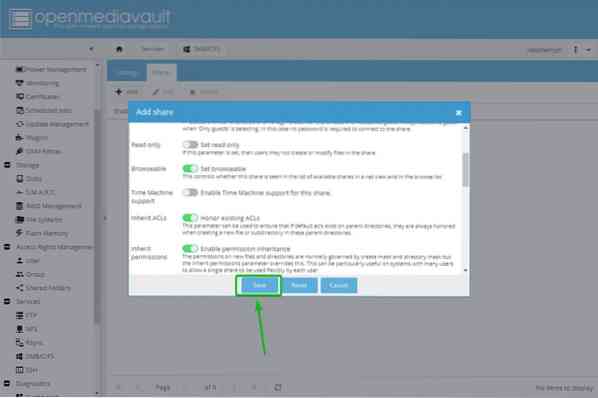
Muudatuste jõustumiseks klõpsake nuppu Rakenda.
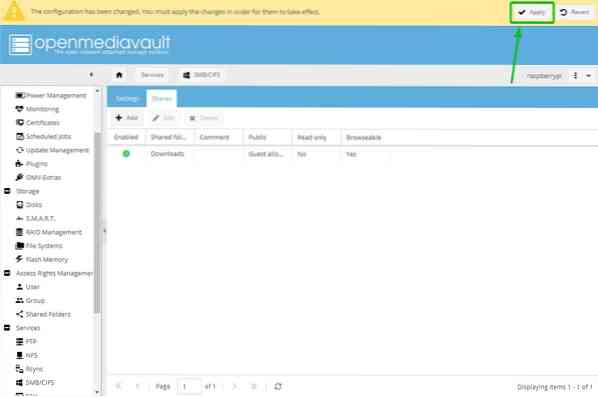
Muudatuste kinnitamiseks klõpsake nuppu Jah.
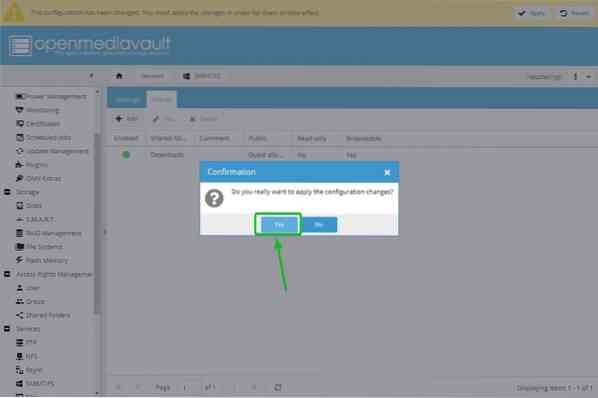
SMB / CIFS Share'ile juurdepääs Windows 10-st
Kui olete loonud OpenMediaVault 5 SMB / CIFS-i jagamise, pääsete sellele juurde Windows 10-st. Avatud Failihaldur Windows 10-s ja navigeerige saidile \\ 192.168.0.104. Raspberry Pi 4-s töötav SMB / CIFS-i aktsia peaks olema kuvatud alloleval ekraanipildil näidatud viisil.
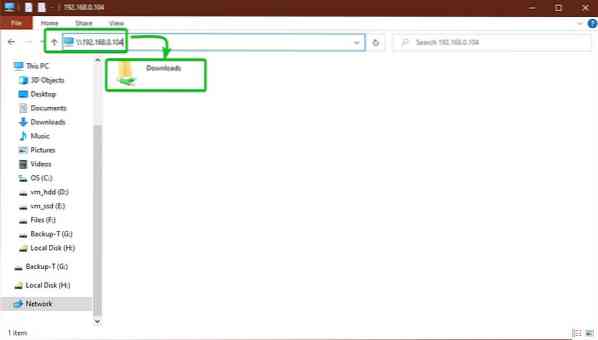
Nagu näete, saame faile kopeerida SMB / CIFS-i aktsiasse.
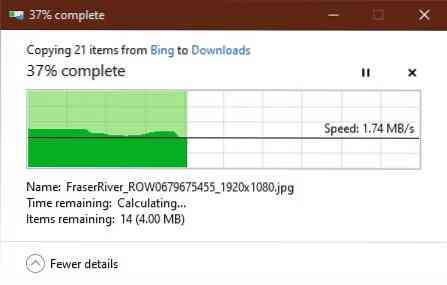
Sellel alloleval pildil on failid jagamisele edukalt lisatud. Seetõttu töötab OpenMediaVault 5 SMB / CIFS-i jagamine.
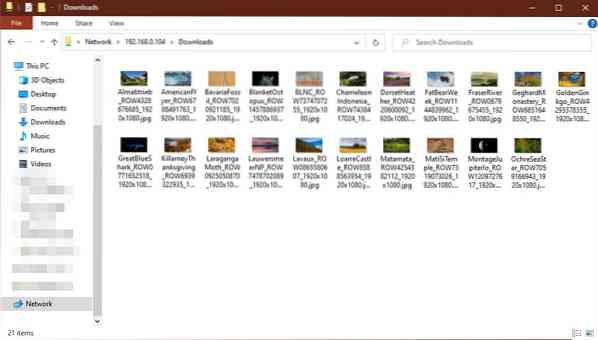
Järeldus
Selles artiklis me näitasime teile, kuidas luua Raspberry Pi 4 NAS OpenMediaVault 5 abil ja kuidas luua ja juurde pääseda SMB / CIFS-i aktsiale, kasutades Windows 10 OpenMediaVault 5.
 Phenquestions
Phenquestions


